OpenVPNのインストールができない場合は、ブラウザにてアクセスをお願いします。
その中にある「setup****win.zip」をダウンロードします。
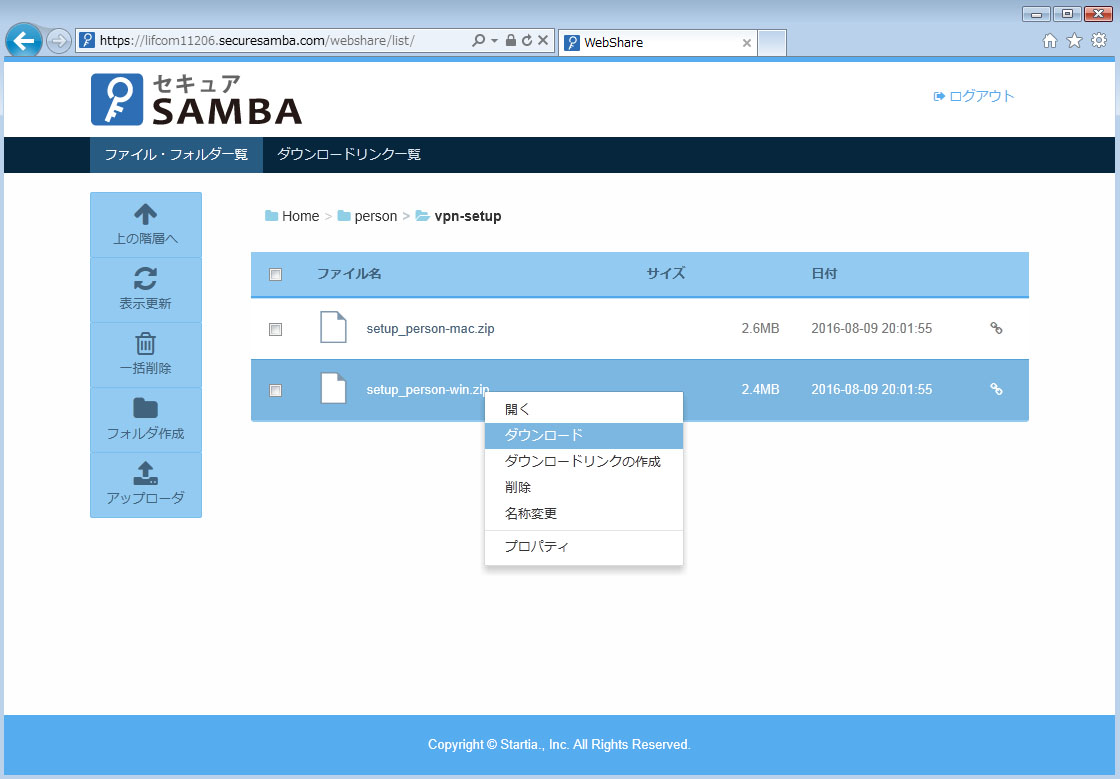
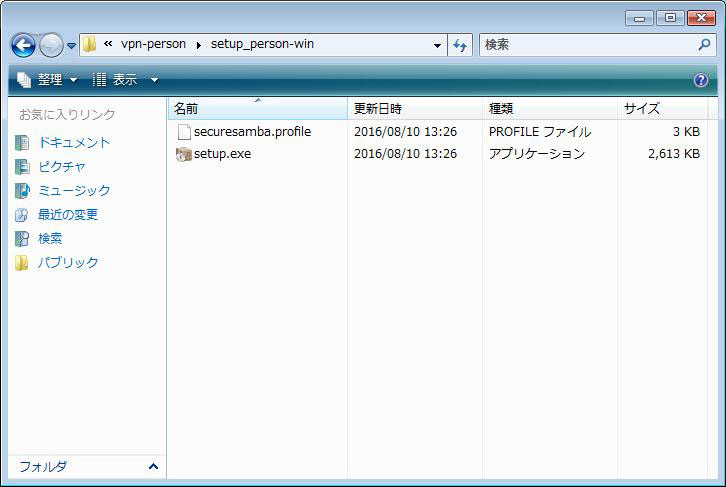
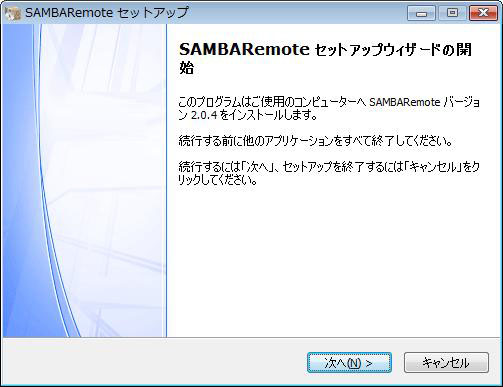
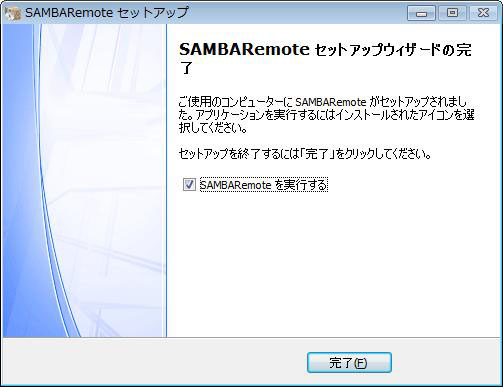
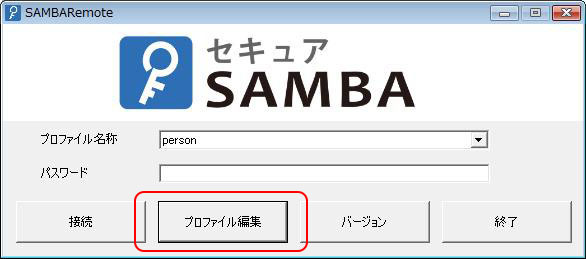
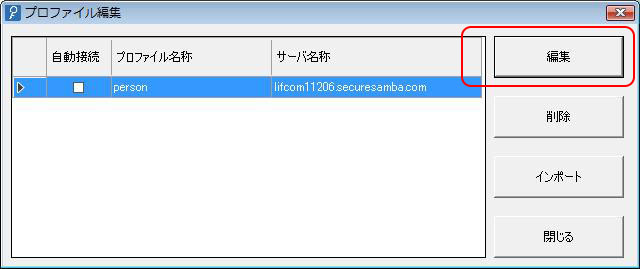
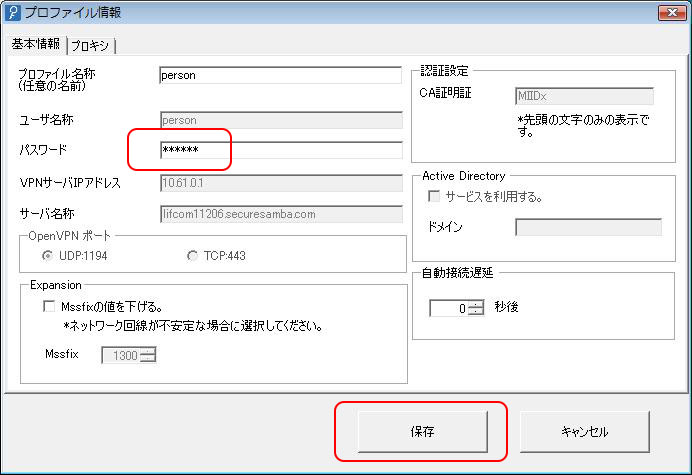
このとき「自動接続」にチェックを入れておくとPCの再起動後の接続が自動になります。
※自動起動を希望しない場合はチェックを入れないようにしてください。
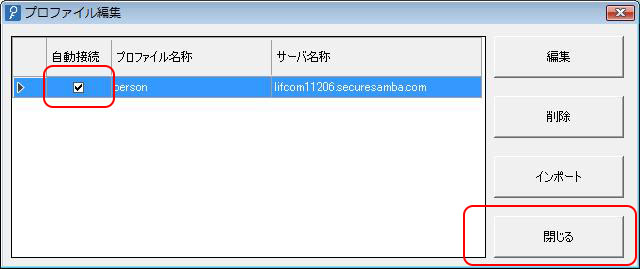
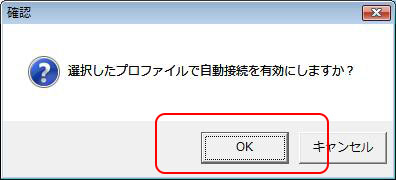
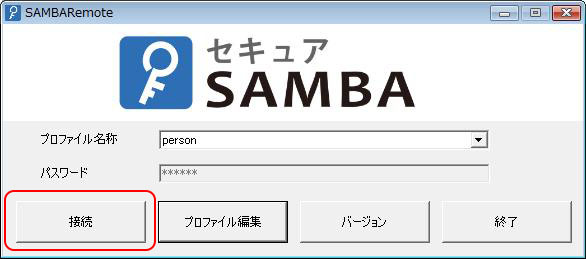
「\\10.61.0.1」
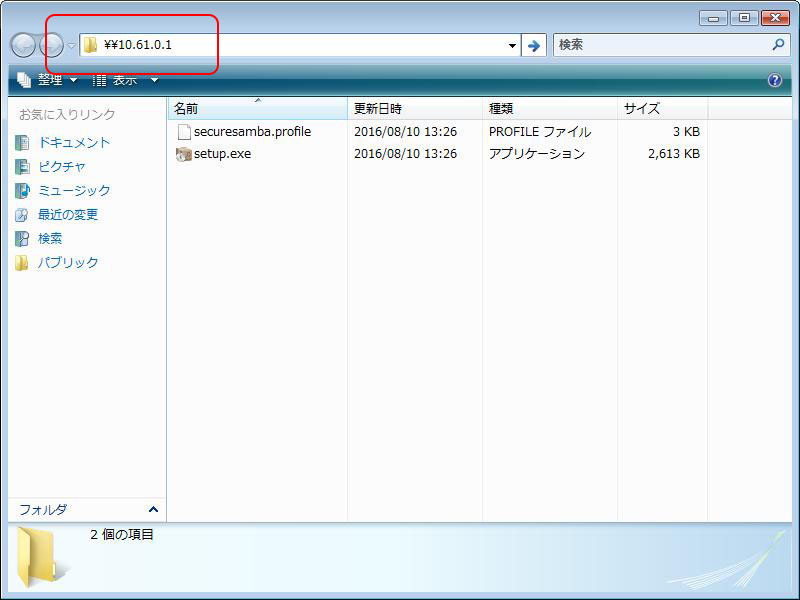
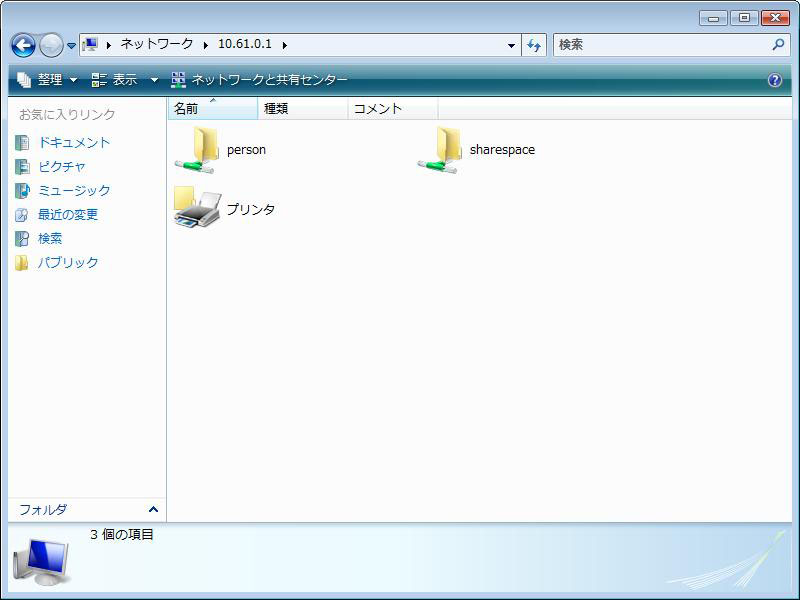
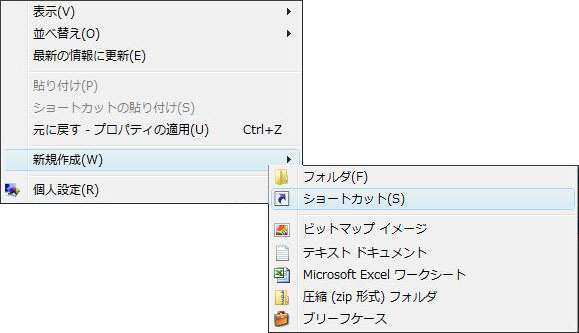
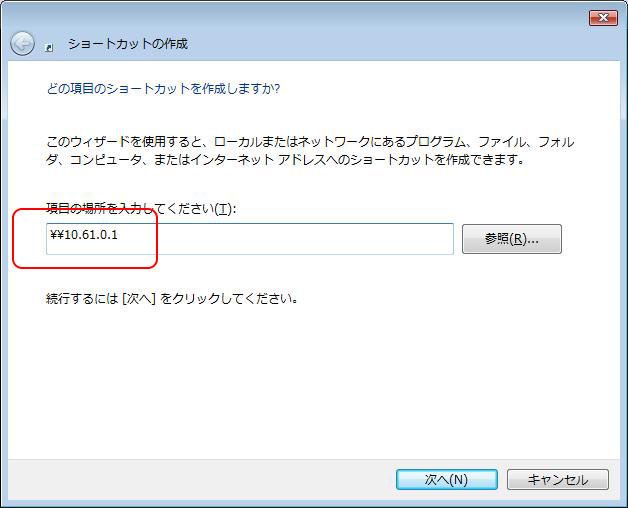

次回接続からはこのショートカットから開くことができます。

PCをシャットダウンの際は必ずVPN接続を終了するようにしてください。

| リフコムサーバスペーストップ > 操作マニュアルトップ > OpenVPNの初期設定(Windows) |
| OpenVPNの初期設定(Windows) |
|
Windows Vista、7、10 が対象になります。 OpenVPNのインストールができない場合は、ブラウザにてアクセスをお願いします。 |
| ●一旦ブラウザによりVPN用インストーラーを準備します。それぞれのIDフォルダ内に「vpn-setupフォルダ」が準備してあります。 その中にある「setup****win.zip」をダウンロードします。 |
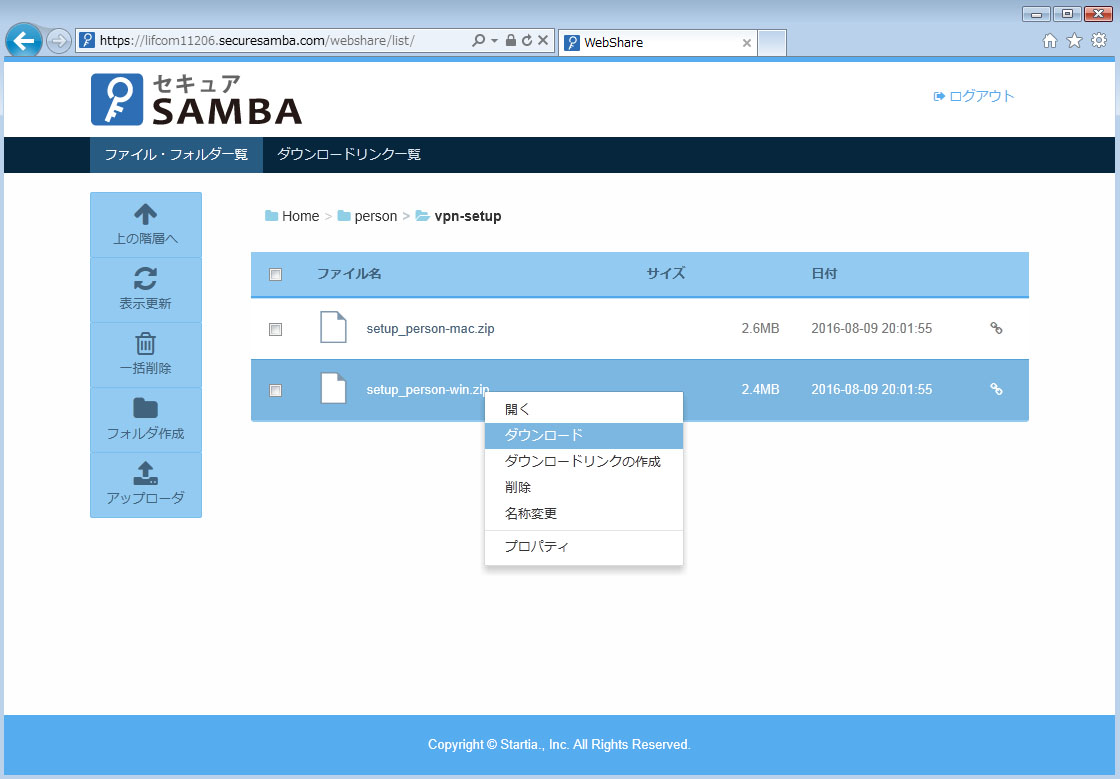 |
| ●ダウンロードしたファイルを解凍し「setup.exe」を起動します。 |
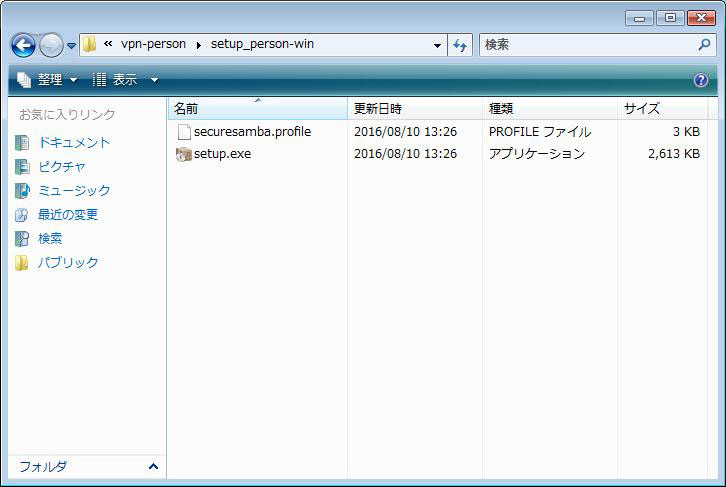 |
| ●セットアップウィザードが起動したら「次へ」をクリックしインストールを進めます。 |
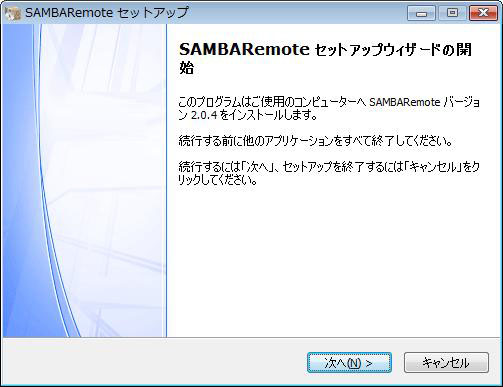 |
| ●セットアップウィザードの完了ウィンドウが開いたら「SAMBARemoteを実行する」にチェック入れ「完了」をクリックします。 |
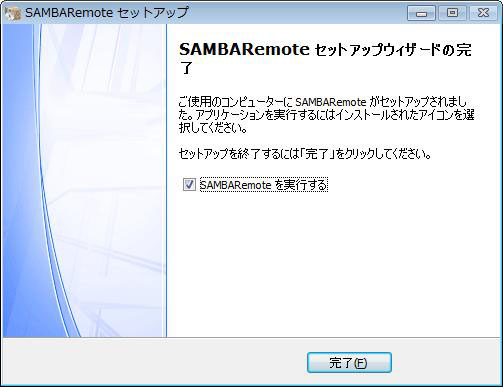 |
| ●SAMBARemoteが起動したらプロファイル編集をクリックします。 |
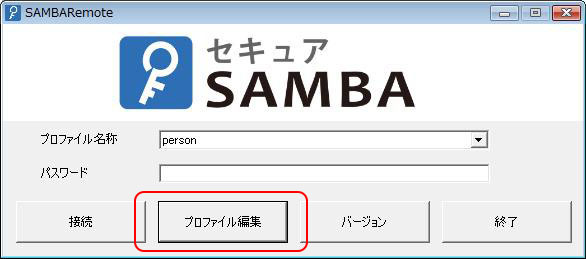 |
| ●「編集」をクリックします。 |
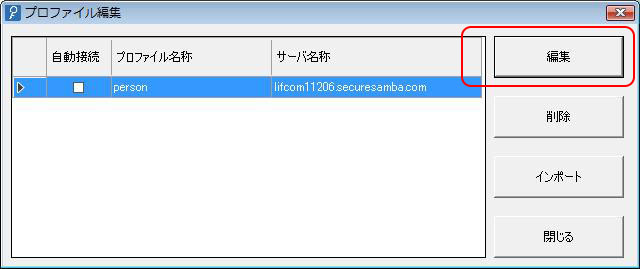 |
| ●プロファイル情報ウィンドウの「パスワード欄」に当社から配布されたパスワードを入力し「保存」をクリックします。 |
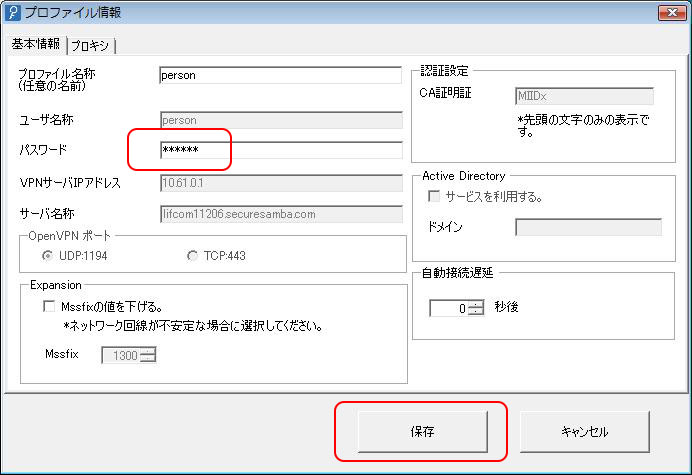 |
| ●プロファイル編集ウィンドウに戻ったら「閉じる」をクリックしてください。 このとき「自動接続」にチェックを入れておくとPCの再起動後の接続が自動になります。 ※自動起動を希望しない場合はチェックを入れないようにしてください。 |
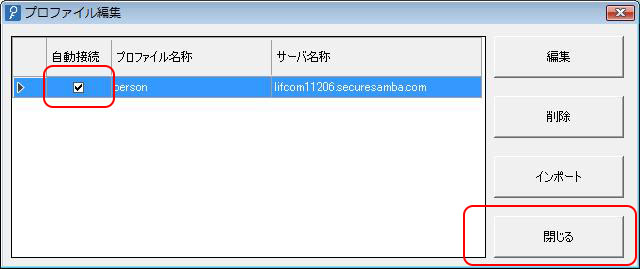 |
| ※自動起動にチェックを入れた場合、確認ウィンドウが表示さますので「OK」をクリックします。 |
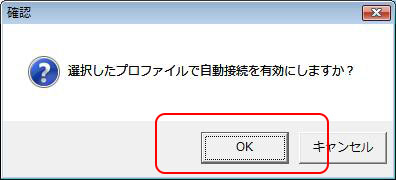 |
| ●SAMBARemoteウィンドウに戻ったら「接続」をクリックします。 |
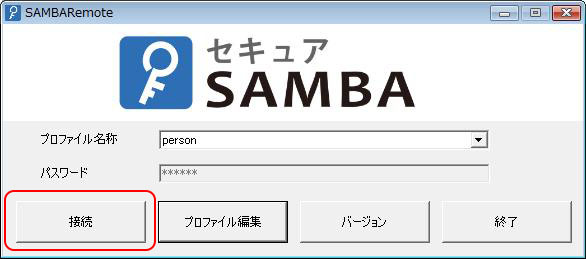 |
| ●エクスプローラーウィンドウのアドレスに以下のアドレスを入力します。 「\\10.61.0.1」 |
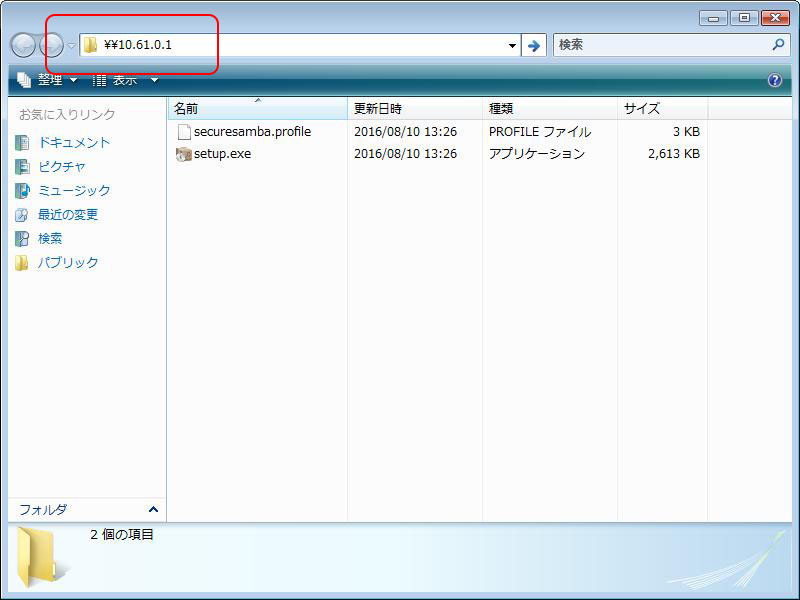 |
| ●接続可能なドライブが表示されます(通常はID名のドライブが表示されます)。 |
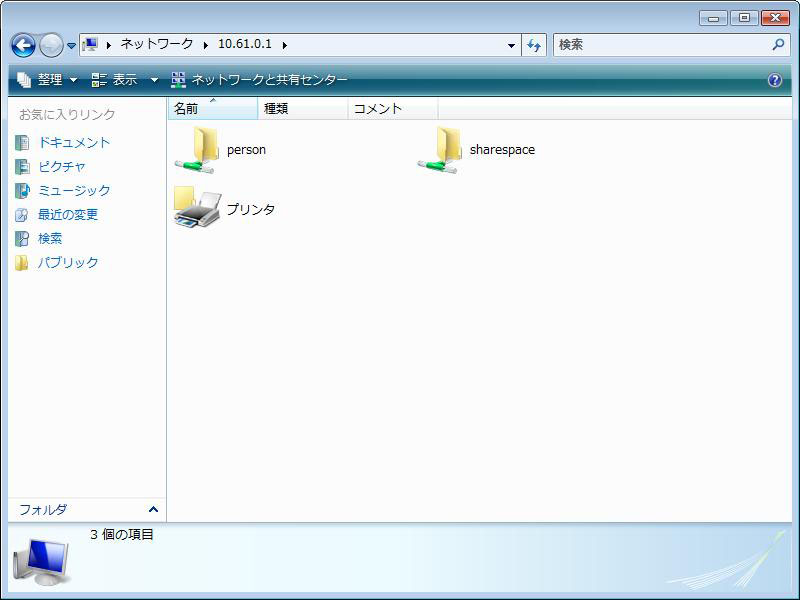 |
| ●以上で接続までのセットアップが完了となります。 |
| OpenVPNのショートカット作成(Windows) |
| ●デスクトップ上で右クリックし「新規作成」「ショートカット(S)」をクリックします。 |
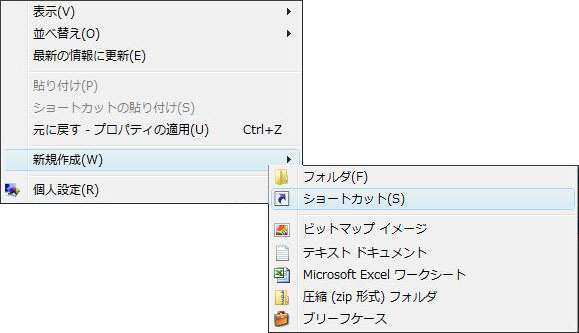 |
| ●項目の場所に「\\10.61.0.1」を入力し「次へ」をクリック」します。 |
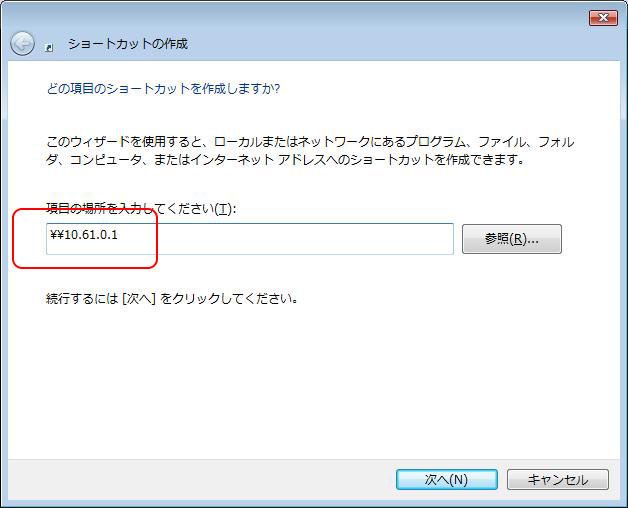 |
| ●ショートカットに名前を入力し「完了」をクリックします。 |
 |
| ●デスクトップ上にショートカットが作成されます。 次回接続からはこのショートカットから開くことができます。 |
 |
| OpenVPNの終了(Windows) |
| ●タスクバーのOpenVPNアイコンより終了をクリックします。 PCをシャットダウンの際は必ずVPN接続を終了するようにしてください。 |
 |